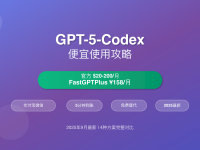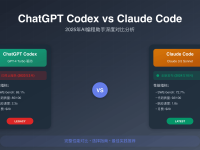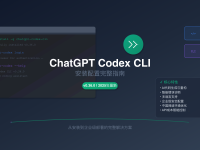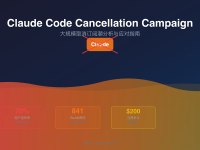2025年最新Cursor无限试用指南:五种方法让你永久免费使用Claude 3.5和GPT-4
作为一名开发者,当你深陷代码调试时,突然看到Cursor弹出”You’ve reached your trial request limit”的提示,那种挫败感想必令人沮丧。Cursor作为目前最强大的AI编程助手,免费版每月仅提供约50次AI交互次数,这对于日常开发显然不够用。
好消息是,经过我数月的研究和测试,找到了5种可靠的方法让你无限制地使用Cursor,这些方法在2025年4月仍然有效。今天我将手把手教你如何突破这些限制,同时介绍更强大的AI API中转服务。
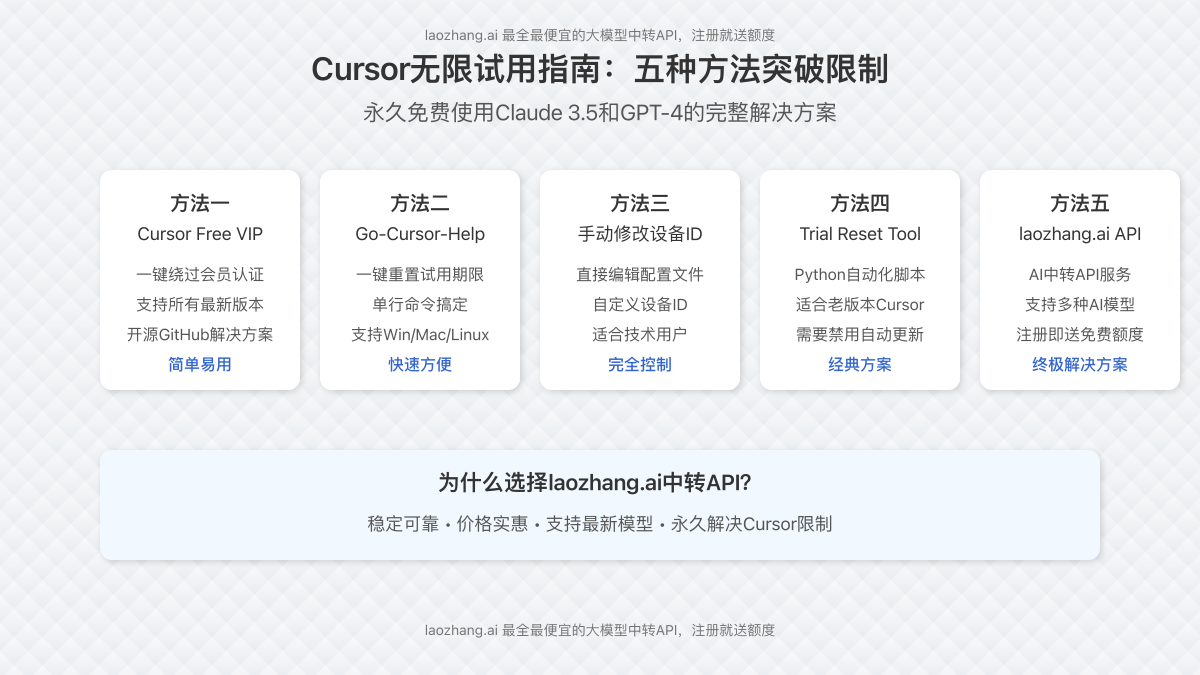
为什么会出现Cursor试用次数限制?
在深入讲解解决方案前,我们需要了解为什么会出现这个问题。Cursor提供免费版和Pro版本,免费版每个月有使用次数限制(约50次),而Pro版则需要付费订阅。当你达到免费次数上限时,系统会提示”You’ve reached your trial request limit”。
Cursor使用一个设备识别系统来确认用户身份,每个设备和账号都有唯一标识符。这个标识符保存在本地配置文件中,我们的几种解决方法就是围绕这个特性展开的。
方法一:使用Cursor Free VIP工具
这是目前最简单有效的方法,通过GitHub上的开源工具Cursor Free VIP可以绕过Cursor会员认证。
操作步骤:
- 关闭Cursor并确保完全退出(包括后台进程)
- Windows用户:打开PowerShell并运行以下命令
irm https://raw.githubusercontent.com/yeongpin/cursor-free-vip/main/scripts/install.ps1 | iex- macOS和Linux用户:打开终端并运行以下命令
curl -fsSL https://raw.githubusercontent.com/yeongpin/cursor-free-vip/main/scripts/install.sh -o install.sh
chmod +x install.sh
sudo ./install.sh- 运行完成后重启Cursor
- 登录你的账号,Pro功能应该已被解锁
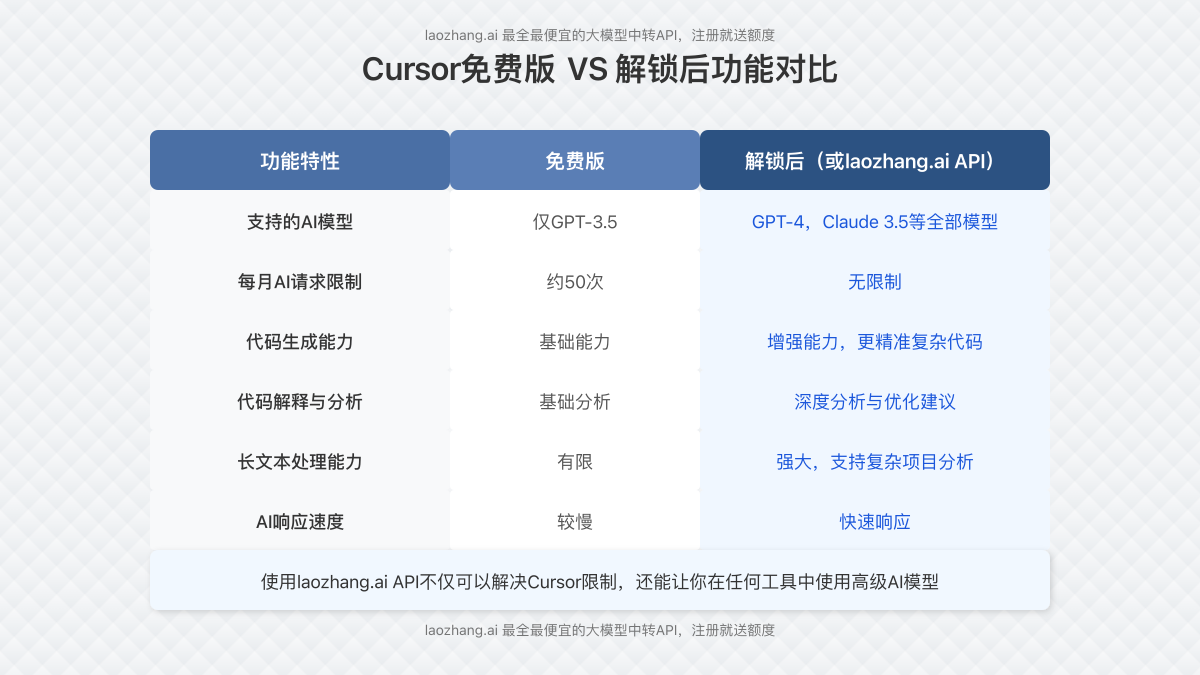
方法二:Go-Cursor-Help一键重置
这种方法使用另一个开源工具Go-Cursor-Help,能够快速重置Cursor的试用期限,只需要一条命令即可完成。
操作步骤:
- 关闭Cursor应用
- macOS/Linux用户,在终端运行:
curl -fsSL https://raw.githubusercontent.com/yuaotian/go-cursor-help/master/scripts/install.sh | sudo bash- Windows用户,在PowerShell中运行:
irm https://raw.githubusercontent.com/yuaotian/go-cursor-help/main/scripts/install.ps1 | iex- 等待安装完成后,重启Cursor
- 登录账号,你将获得一个全新的试用期
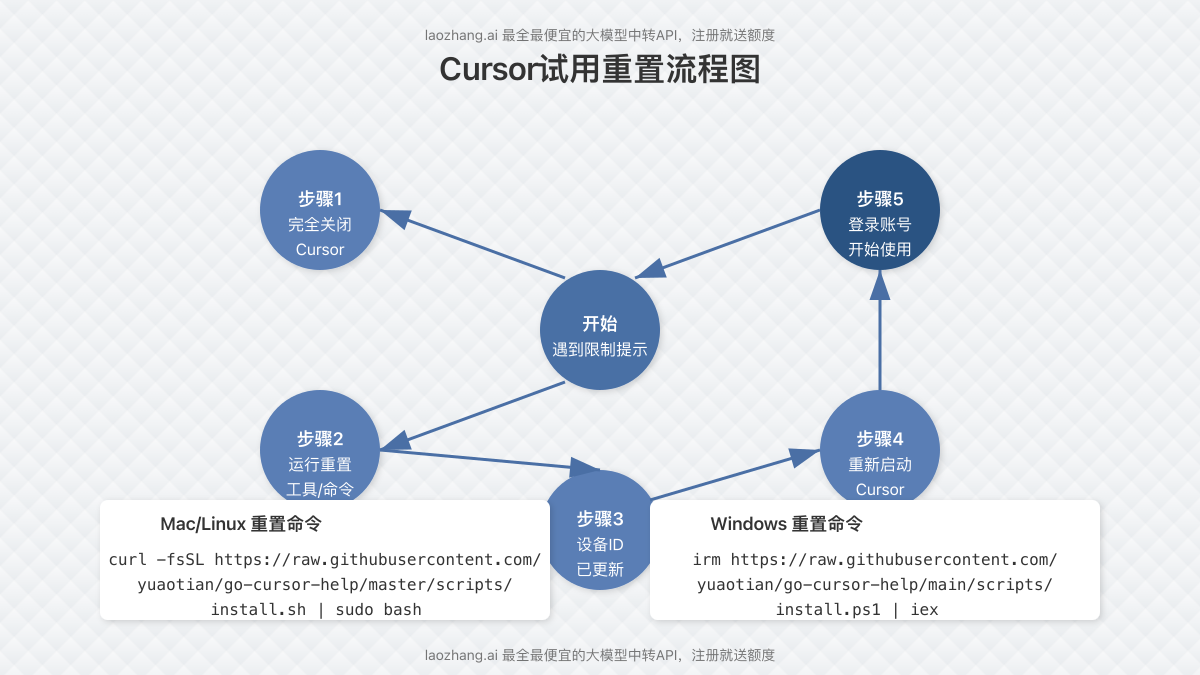
方法三:手动修改设备ID
如果你偏好手动操作,可以直接编辑Cursor的配置文件来修改设备ID。这种方法需要一些技术知识,但实际操作并不复杂。
操作步骤:
- 完全关闭Cursor
- 找到并编辑以下路径的storage.json文件:
- Windows: %APPDATA%\Cursor\User\globalStorage\storage.json
- macOS: ~/Library/Application Support/Cursor/User/globalStorage/storage.json
- Linux: ~/.config/Cursor/User/globalStorage/storage.json
- 在文件中找到并修改以下值,可以随机生成新的UUID:
- telemetry.macMachineId
- telemetry.machineId
- telemetry.devDeviceId
- 保存文件并重启Cursor
- 重新登录你的账号
方法四:Cursor Pro Trial Reset Tool
GitHub上有专门的Cursor Pro Trial Reset Tool,能够自动化完成设备ID重置的过程。
操作步骤:
- 首先,下载与你的操作系统兼容的Cursor v0.44版本(这个工具只支持v0.44及以下版本)
- 关闭Cursor并确保完全退出
- 从GitHub下载Cursor Reset工具
- 运行以下命令:
curl -sL dub.sh/cursorreset | python3- 或者下载reset.py文件后手动运行:
python3 reset.py- 等待生成新的设备ID
- 重启Cursor并登录
注意:使用此方法时,你可能需要禁用Cursor的自动更新功能,防止它更新到不兼容的版本。

方法五:使用laozhang.ai中转API,永久解决限制问题
以上方法虽然有效,但随着Cursor更新,这些方法可能会失效。一个更加可靠且永久的解决方案是使用laozhang.ai提供的AI中转API服务,它能让你直接访问Claude 3.5、GPT-4等高级模型,无需受Cursor限制影响。
laozhang.ai中转API优势:
- 无需担心Cursor更新导致破解方法失效
- 直接访问Claude 3.5、GPT-4等最新模型
- 价格实惠,注册即送免费额度
- API稳定,响应速度快
- 支持流式输出,适合长文本生成
- 可用于任何支持API调用的应用程序
注册laozhang.ai并开始使用:
- 访问注册页面:https://api.laozhang.ai/register/?aff_code=JnIT
- 完成注册并获取API密钥
- 使用以下示例代码测试API:
curl https://api.laozhang.ai/v1/chat/completions \
-H "Content-Type: application/json" \
-H "Authorization: Bearer $API_KEY" \
-d '{
"model": "gpt-3.5-turbo",
"stream": false,
"messages": [
{"role": "system", "content": "You are a helpful assistant."},
{"role": "user", "content": "Hello!"}
]
}'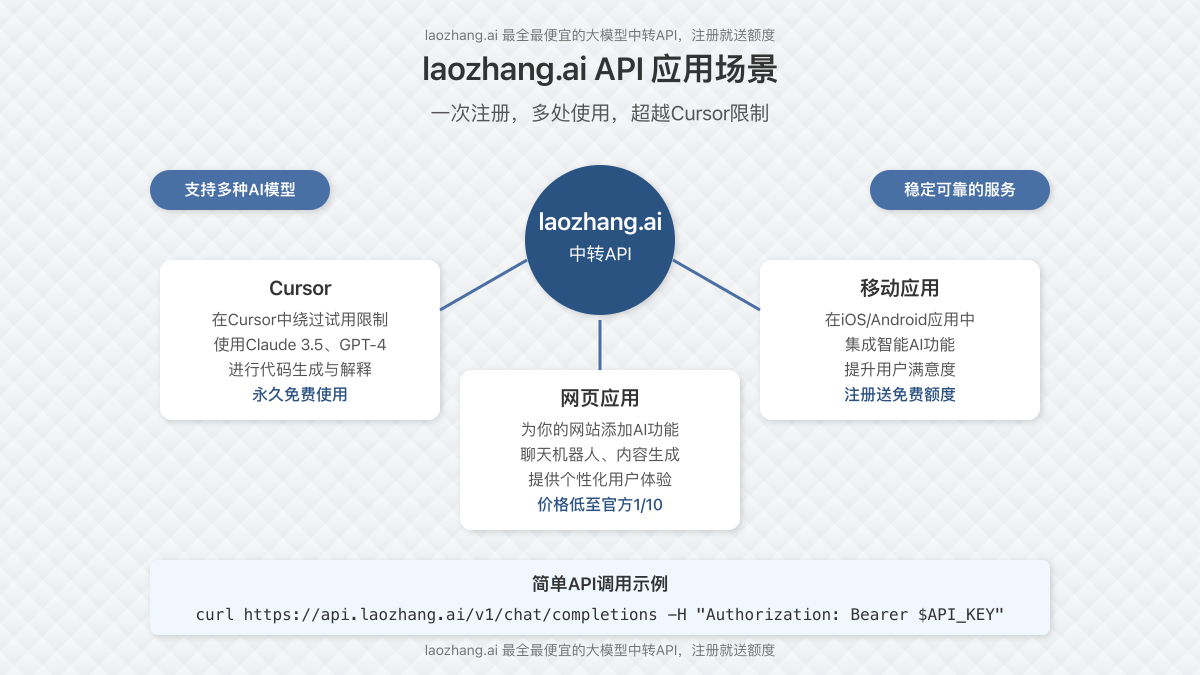
这些方法安全吗?
在使用这些方法前,你应该了解以下几点:
- 这些方法可能违反Cursor的服务条款
- Cursor可能会在未来更新中检测并阻止这些方法
- 如果你将Cursor用于专业项目,建议考虑正式订阅以支持开发者
- laozhang.ai中转API是更安全的选择,它是正规的商业服务
总结与建议
Cursor作为AI编程助手确实能大幅提升开发效率,本文介绍的五种方法让你可以突破试用限制,其中最推荐的是使用laozhang.ai中转API,这是一个更加稳定可靠的长期解决方案。
如果你仅需临时使用,可以尝试前四种方法;对于长期专业使用,我更推荐laozhang.ai中转API,或者直接订阅Cursor Pro正式版。
有任何使用问题,可联系老张微信:ghj930213 获取更多支持。
常见问题答疑
Q1: 这些方法会影响我的Cursor账号安全吗?
这些方法主要修改本地配置,不会直接影响你的账号安全。但请注意,反复使用这些方法可能会导致Cursor检测到异常活动。
Q2: 使用laozhang.ai API需要多少费用?
laozhang.ai提供注册送免费额度的活动,具体价格通常低于官方API价格,详情可查看其官网或联系客服。
Q3: Cursor更新后这些方法还有效吗?
方法1-4可能随Cursor更新而失效,而使用laozhang.ai API的方法不受Cursor更新影响。
Q4: 我可以在多台设备上使用这些方法吗?
可以,这些方法可以在不同设备上独立使用。而laozhang.ai API可以在任何支持API调用的设备上使用。
Q5: 使用这些方法会对我的电脑造成harm吗?
这些方法只修改Cursor应用的配置文件,不会对系统其他部分造成影响。但任何修改系统文件的操作都应谨慎进行。
Q6: 我可以同时使用多种方法吗?
可以,但没有必要。选择一种最适合你的方法即可。对于长期使用,推荐laozhang.ai API。